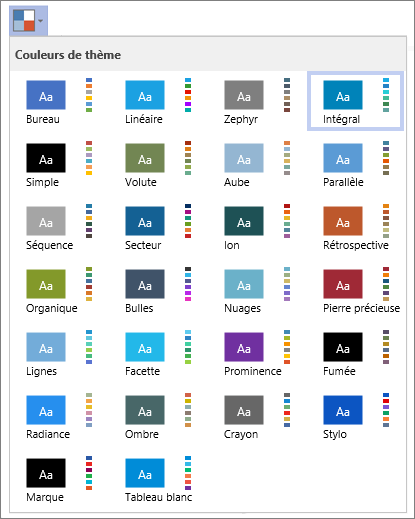Un thème dans Visio est un ensemble de couleurs et d’effets que vous pouvez appliquer à un dessin en un seul clic. Les thèmes constituent un moyen rapide de donner un aspect professionnel à vos dessins.
Vous pouvez modifier les couleurs de toutes les formes (ou certaines formes) à la fois en appliquant un thème.
Appliquer un thème
-
Sous l’onglet Création , dans le groupe Thèmes , cliquez sur la flèche Plus

-
Maintenez le pointeur de la souris sur un thème pour afficher un aperçu sur la page de dessin.
-
Cliquez sur le thème pour l’appliquer.
Le fait de cliquer sur un thème l’applique à la page active ou à toutes les pages de votre dessin, en fonction du paramètre d’option. Pour modifier le paramètre, cliquez avec le bouton droit sur un thème, puis cliquez sur Appliquer à la page active ou Sur Appliquer à toutes les pages.
Conseils rapides :
-
Pour supprimer le thème actuel de toutes les formes, sous l’onglet Création , dans le groupe Thèmes , cliquez sur Aucun thème.
-
Pour supprimer le thème des formes sélectionnées, sous l’onglet Accueil , dans le groupe Styles de formes, cliquez sur Supprimer le thème.
-
Certains thèmes contiennent également une couleur d’arrière-plan. Pour appliquer la nouvelle couleur d’arrière-plan au thème, sous l’onglet Création , dans le groupe Arrière-plans , cliquez sur Arrière-plans et sélectionnez l’arrière-plan souhaité.
-
Si vous ne souhaitez pas que la couleur d’arrière-plan du thème apparaisse lors de l’impression, cliquez sur Fichier > Imprimer > Imprimer toutes les pages (ou sur le premier bouton sous Paramètres), puis cliquez sur Aucun arrière-plan.
-
Après avoir appliqué un thème, ce thème est appliqué à toutes les formes que vous ajoutez au dessin. Pour désactiver temporairement cette fonctionnalité, dans le groupe Thèmes , cliquez sur Plus

Empêcher l'application de thèmes à une forme
Vous ne souhaiterez peut-être pas qu’un thème s’applique à chaque forme d’un dessin. Par exemple, si vous avez un panneau de trafic dans votre dessin, vous ne souhaitez probablement pas que sa couleur de remplissage ou son motif change lorsque vous appliquez un thème.
Pour empêcher l’application de thèmes à une forme spécifique, vous pouvez soit ne pas autoriser les thèmes pour cette forme, soit protéger la forme contre les couleurs de thème ou les effets de thème.
Empêcher l’application d’un thème à une forme
-
Sélectionnez la forme.
-
Sous l’onglet Accueil , dans le groupe Styles de formes , cliquez sur Plus

Utiliser un texte, une ligne ou une couleur de remplissage qui ne change pas avec le thème
-
Sélectionnez la forme.
-
Effectuez l’une des opérations suivantes :
-
Sous l’onglet Accueil , dans le groupe Styles de forme , cliquez sur Remplissage ou Trait, puis sélectionnez l’une des couleurs sous Couleurs standard.
-
Sous l’onglet Accueil , dans le groupe Police , cliquez sur le bouton Couleur de police

-
Voir aussi
Appliquer un thème et une couleur de thème au diagramme
-
Ouvrez le diagramme afin de le modifier.
-
Sur le ruban, sélectionnez Conception > Thèmes

-
Sélectionnez un thème dans la liste.
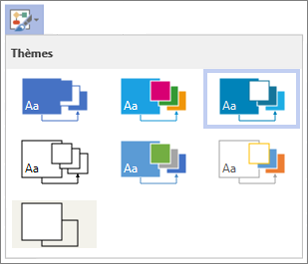
-
Sur le ruban, sélectionnez Conception > Couleurs du thème

-
Sélectionnez une couleur de thème dans la liste.